Оглавление
С помощью автоматизаций вам больше не придется блокировать строки в таблицах вручную, а можно блокировать строки автоматически. Это очень полезно, если вы всегда хотите предотвратить дальнейшее редактирование строки после определенного момента времени (например, когда операция завершена).

Создание автоматизации
- В опциях базы нажмите на , а затем на Правила автоматизации.
- Нажмите кнопку Добавить правило.
- Назовите автоматизацию и определите таблицу и представление, в которых она должна работать.
- Определите триггерное событие, которое запускает автоматизацию.
- Нажмите Добавить действие и выберите Заблокировать запись в качестве автоматического действия.
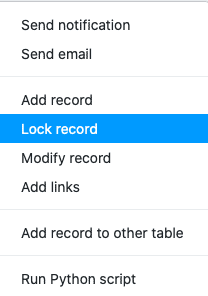
- Подтвердите с помощью кнопки Отправить.
Пример применения
Например, если вы хотите заблокировать каждую строку в одной из ваших таблиц, в которой определенная запись достигает определенного значения, определите событие: Записи удовлетворяют определенным условиям после обработки в качестве триггера автоматизации.
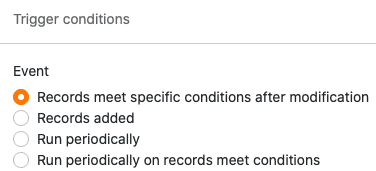
Затем задайте значение и столбец, в котором оно должно быть достигнуто.
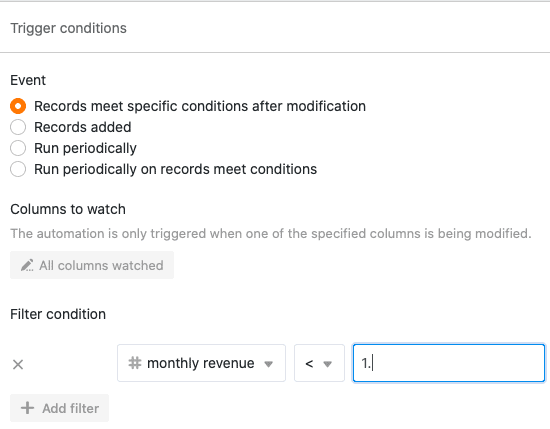
Наконец, установите блокировку входа в качестве автоматического действия.
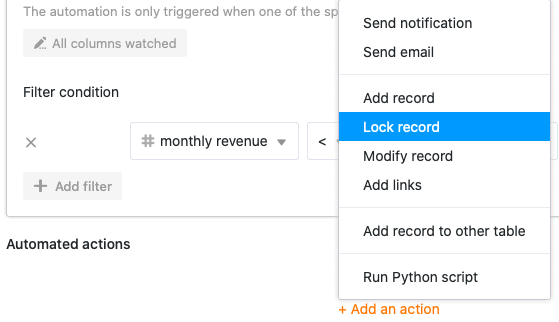
С этого момента созданная автоматизация будет блокировать все строки, в которых записи изменяются таким образом, что они выполняют правило автоматизации.

Одновременная блокировка нескольких линий
Автоматизация чрезвычайно полезна, если вы хотите заблокировать несколько строк одновременно. Для этого выберите триггер Выполнять периодически для записей, удовлетворяющих условиям, и задайте соответствующие условия. Вместо того чтобы устанавливать частоту и время выполнения, нажмите кнопку Выполнить сейчас внизу, чтобы немедленно заблокировать все нужные строки.
Для получения дополнительной информации о блокировке строк см. статью Блокировка строки .
Больше полезных статей в разделе “Автоматизация”:
- Обзор автоматики
- Функциональные возможности автоматики
- Создайте автоматизацию
- Управление и редактирование автоматизаций
- Остановить автоматизацию
- Удалить автоматизацию
- Отображение журнала выполнения автоматизации
- Почему я не могу найти автоматизацию в своей базе?
- Триггер автоматизации
- Действия по автоматизации
- Связывание записей с помощью автоматизации